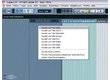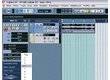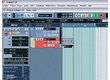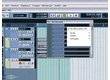Introduction
Le B.A.BA de Cubase SX : voilà ce dont il est question dans ce tutoriel qui détaille pas-à-pas la façon dont se passe un enregistrement Audio ou MIDI dans le célèbre séquenceur de Steinberg.Étape 1
Créez un nouveau projet en Cliquant sur Fichier > Nouveau projet ou en pressant simultanément 'CTRL + N'. Dans la boîte qui s'ouvre, choisissez un projet vide.Faites ensuite un clic droit sur la colonne des pistes et cliquez sur Ajouter une piste Audio. Enfin, définissez la nature de la piste (ici stéréo) et validez en cliquant sur OK.
Vous voici avec une piste Audio.
Étape 2
Dans l'inspecteur de piste, modifiez, si cela s'avère nécessaire, le routage d’entrée et de sortie via les menu déroulant 'in' et 'out'.Étape 3
Déployez le volet 'Voie' en cliquant sur le petit +.Cliquez sur l'icône
Le vu-mètre de la piste est désormais actif.
Le bouton
Pressez le s'il n'est pas en rouge comme sur la capture d'écran ci-contre.
Étape 4
Si vous avez besoin du métronome pour jouer, activez celui-ci en cliquant sur 'CLICK' dans la barre de transport.Étape 5
Lancez l’enregistrement en cliquant surCliquez sur 'STOP' lorsque vous êtes satisfait.
Désactivez le monitoring et écoutez.
Étape 6
Enregistrement MIDI :Créer une piste MIDI. Dans l'inspecteur de piste, sélectionnez les périphériques IN et OUT et un numéro de canal (Canal 10 s'il s'agit d'une piste de batterie/percussions).
Étape 7
Si vous le souhaitez, définissez une quantification en haut à droite de la fenêtre de l’arrangement.Étape 8
Armez l’enregistrement de la piste, lancez l’enregistrement sur le bloc de commande et jouez.Cliquez sur 'STOP' lorsque vous voulez arrêter l'enregistrement.
Étape 9
Passer du midi à l'audio :Pour convertir votre séquence MIDI en audio, préparez l’enregistrement d’une piste audio.
Passez en mode solo les pistes MIDI et la piste audio avec le bouton S si plusieurs pistes sont audibles.
Placez le curseur au début de la séquence MIDI, et lancez l’enregistrement de la piste audio.
Étape 10
Enregistrement d’un instrument virtuel :Créez un piste MIDI puis, dans le menu principal, cliquez sur Périphérique > VST Intruments .
Vous pouvez aussi utiliser la touche de raccourcis 'F11'.
Étape 11
Cliquez sur une case noire de la fenetre, et choisissez votre instrument virtuel. Par exemple, le synthétiseur a1, livré en standard avec Cubase.Dans l'inspecteur de piste, selectionnez l’entrée IN de votre choix.
Étape 12
Pour connecter l’instrument virtuel à la piste, affecter l'instrument virtuel 'a1' en OUT.Activez l’enregistrement, lancez l’enregistrement et jouez !
Les pistes VSTi sont converties en audio lorsque vous exportez votre mix. Pour ce faire, cliquez sur Fichier > Exporter > Mixage audio…
Conclusion
Avez-vous trouvé ce tutoriel utile ?00
Soyez le premier à réagir à ce tutoriel
Voir aussi...